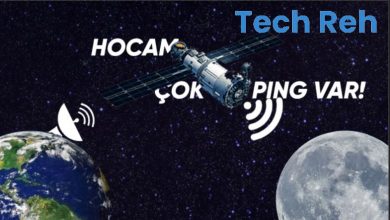Alle Features des Samsung Galaxy S23 enthüllt

 Samsungneues Flaggschiff-Smartphone-Modell Galaxy S23In Vorbereitung auf die Freigabe des Geräts, Informationen es kommt immer wieder. Letzte Leckalles Smartphone technische Detailsoffenbart.
Samsungneues Flaggschiff-Smartphone-Modell Galaxy S23In Vorbereitung auf die Freigabe des Geräts, Informationen es kommt immer wieder. Letzte Leckalles Smartphone technische Detailsoffenbart.Nach veröffentlichten Berichten Galaxy S23, viel zum Galaxy S22 so wird es aussehen . Der Technologe Yogesh Brar, der die Quelle des Lecks war, sagte, dass das neue Smartphone 120HzErneuerung präsentieren 6,1 Zoll AMOLED es argumentiert, dass es einen Bildschirm haben wird. Auf der anderen Seite das Telefon Ausrüstungwenn sein Rückgrat 8 GB Arbeitsspeicherund 128/256 GB ROMmit Qualcomm Snapdragon 8 Gen 2erstellt den Prozessor.
Wann erscheint das Samsung Galaxy S23?
der Hauptkamera OISunterstützt 50 MegapixelWährend angegeben wird, dass es einen Sensor haben wird, werden die anderen beiden Kameras sein 12MPUltraweitwinkel u 10MP Es soll telefähig sein. Wenn die Frontkamera 10 Megapixel Es wird mit Auflösung kommen. Samsung Galaxy S23 25Wkabelgebundenes Laden u 15 Wmit kabellosem Laden 3.900 mAhZwar soll das Gerät einen Akku haben OneUI 5.0mit Schnittstelle Android 13Daran wird sicher gearbeitet.
Samsung Galaxy S23zuvor auf Geekbench in der Datenbank war gesehen worden. Auch das Aussehen des Smartphones ist bereits bekannt und erste Fälle Es hat seinen Ursprung in China. Vorstellung der neuen Serie Anfang 2023voraussichtlich erledigt werden.